概要
プリザンターは、API機能を使用して他システムとデータの入出力を行うことが可能です。本記事ではOSSのワークフロー作成ツールであるn8n.ioでプリザンターのノードを作成し、API連携を行う方法について説明します。
n8n.ioを動かしてみる
まずはn8n.ioがどんなものかを知るために次の手順で動かしてみましょう。
事前準備
プリザンターのノードを作成するために、Node.jsをインストールしてください。
※n8n.ioのDocsにてNode.jsのバージョンは14.xを使用するよう注意書きがあり、2021年12月4日時点で推奨版のNode.js(16.13.1 LTS)ではノード作成のビルド時にエラーが発生しました。動作確認を行ったバージョンは以下のとおりです。
Node.js:v14.17.4
npm:6.14.14
n8n.ioの起動確認
楽しそうな画面が現れました。「Get started」ボタンをクリックして画面下部に遷移します。
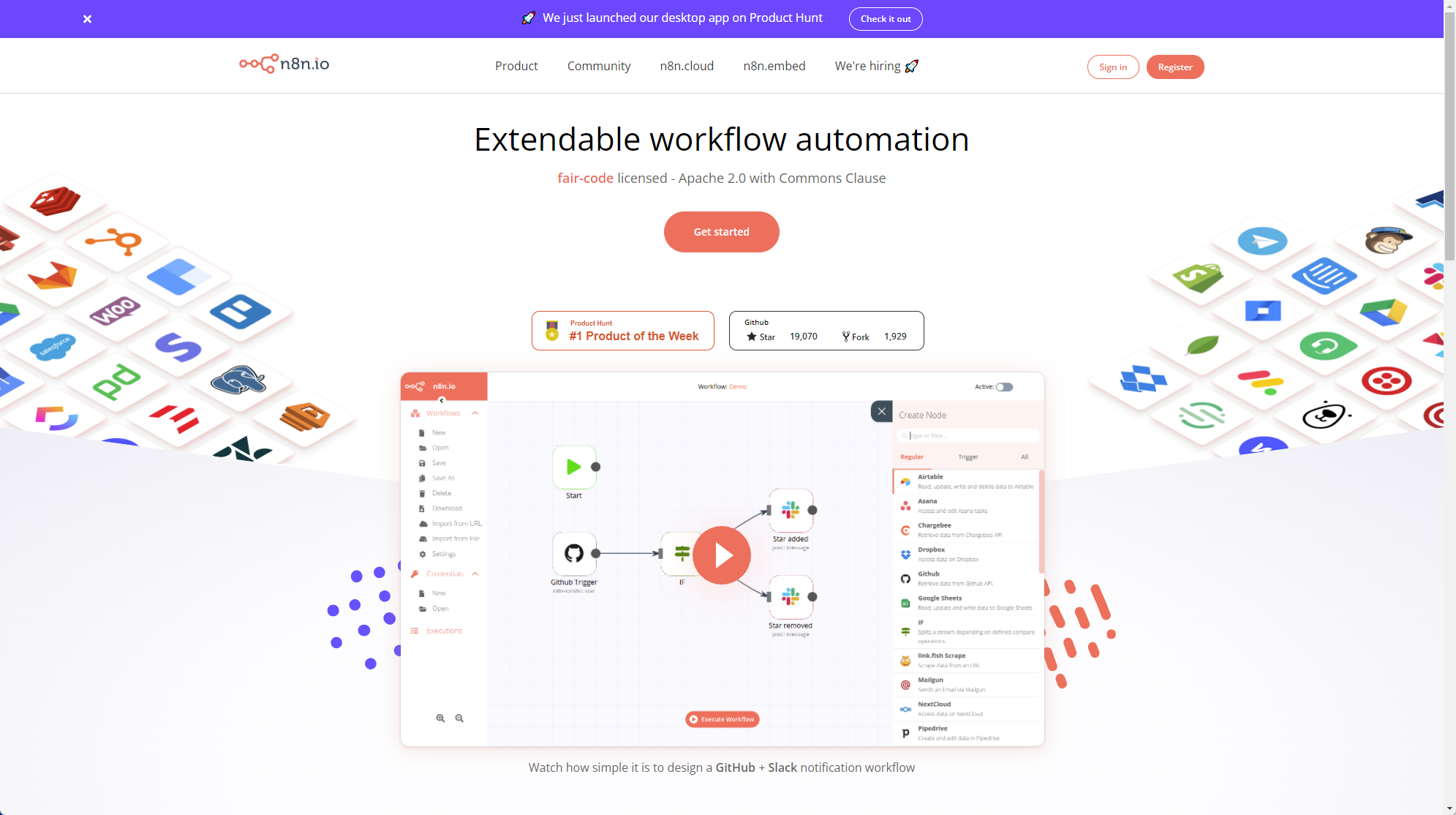
ここでは、npmコマンドが使えることを確認するために右側の「Self-host」を選んでみます。

※n8n.ioはつい最近デスクトップ版がリリースされたようです。(リリース発表の公式ブログ日付は2021年11月4日となっていました。)お手軽に試してみたい人はデスクトップ版をダウンロードしてみてください。無料で使えるのがすごいですね!
npmコマンドでn8nをインストールします。
npm install n8n -g
cd .n8n // Windowsの場合はn8nを実行する前にホームフォルダへの移動が必要
n8n
実行すると、コンソールに「Editor is now accessible」のメッセージが表示されるので、http://localhost:5678/workflow に接続してみます。コンソール上で"o"のキーを押せばブラウザが自動的に立ち上がります。
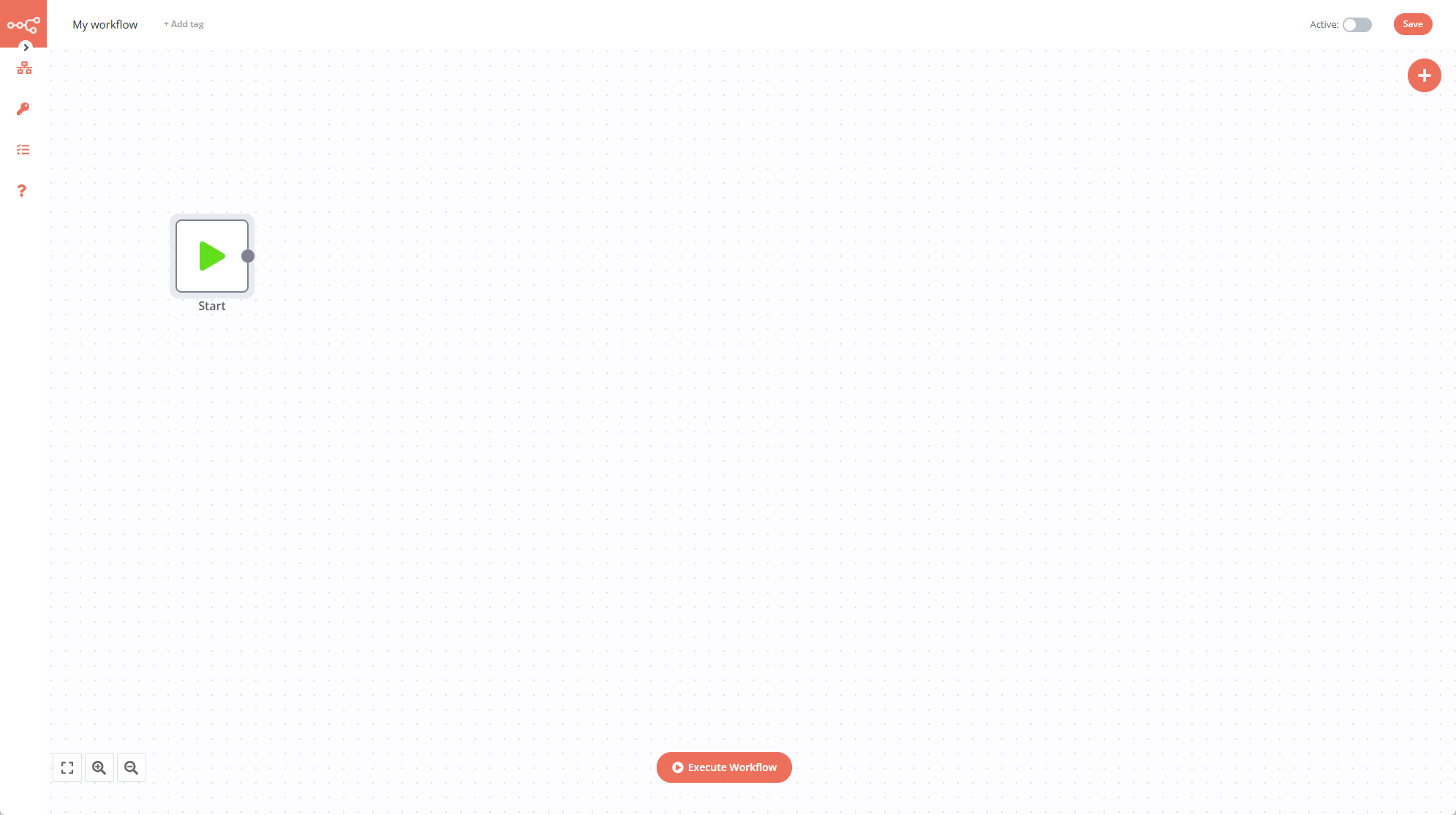
起動できました!簡単ですね。
プリザンターのノード作成
HTTP Requestノードを使ってワークフローを作成する方法もあるのですが、わかりやすいUIを目指して今回はプリザンターのノードを作成する方法を試してみます。
ノードの作成
まずはn8n.ioのDocsに従い、次のコマンドを実行して任意の場所にリポジトリをcloneします。
node -v
npm -v
npm install --global lerna
git clone https://github.com/n8n-io/n8n
次の手順でプリザンター用のノードを作成します。
- 「packages/nodes-base/nodes」に移動します。
- 「Pleasanter」というフォルダを作成します。
- 「Pleasanter」フォルダー内に「Pleasanter.node.ts」というファイルを作成します。
- プリザンターのノードに設定するアイコン用の画像ファイルを「Pleasanter」フォルダー内に「pleasanter.png」というファイル名で追加します。
- 次のコードを「Pleasanter.node.ts」ファイルに貼り付けます。
import {
IExecuteFunctions,
} from 'n8n-core';
import {
IDataObject,
INodeExecutionData,
INodeType,
INodeTypeDescription,
} from 'n8n-workflow';
import {
OptionsWithUri,
} from 'request';
export class Pleasanter implements INodeType {
description: INodeTypeDescription = {
displayName: 'Pleasanter',
name: 'pleasanter',
icon: 'file:pleasanter.png',
group: ['transform'],
version: 1,
description: 'Consume Pleasanter API',
defaults: {
name: 'Pleasanter',
color: '#f18308',
},
inputs: ['main'],
outputs: ['main'],
credentials: [
{
name: 'pleasanterApi',
required: true,
},
],
properties: [
// Node properties which the user gets displayed and
// can change on the node.
],
};
async execute(this: IExecuteFunctions): Promise<INodeExecutionData[][]> {
return [[]];
}
}
エディタUIへのノードの追加
「n8n/packages/nodes-base/package.json」を以下のとおり修正します。
- n8n.nodes に以下の行を追加します。(アルファベット順)
"dist/nodes/Pleasanter/Pleasanter.node.js",
プロパティ情報の設定
ユーザーがノード上で設定できるプロパティ情報を設定します。次のコードはサンプルなので、目的に合わせてカスタマイズしてください。
- 「packages/nodes-base/nodes/Pleasanter/Pleasanter.node.ts」のdescription.propertiesに次の行を追加します。
{
displayName: 'URL',
name: 'url',
type: 'string',
required: true,
default: '',
description: 'Pleasanter URL',
},
{
displayName: 'Controller Name',
name: 'controllerName',
type: 'options',
options: [
{
name: 'Items',
value: 'items',
},
{
name: 'Depts',
value: 'depts',
},
{
name: 'Groups',
value: 'groups',
},
{
name: 'Users',
value: 'users',
},
{
name: 'Binaries',
value: 'binaries',
},
],
default: 'items',
required: true,
description: 'Controller to operate',
},
{
displayName: 'Record Id',
name: 'recordId',
type: 'string',
required: true,
displayOptions: {
show: {
controllerName: [
'items',
],
methodName: [
'get',
],
},
},
default: '',
description: 'Target Record Id',
},
{
displayName: 'Method Name',
name: 'methodName',
type: 'options',
options: [
{
name: 'Get',
value: 'get',
},
{
name: 'Create',
value: 'create',
},
{
name: 'Update',
value: 'update',
},
{
name: 'Delete',
value: 'delete',
},
],
default: 'get',
description: 'The method to perform.',
},
クレデンシャル用UIの作成
PleasanterAPIキーを要求するUIを作成するために次のファイルを用意します。
- 「packages/nodes-base/credentials」に移動します。
- 「credentials」フォルダー内に「PleasanterApi.credentials.ts」という名前のファイルを作成します。
- 次のコードを貼り付けます。
import {
ICredentialType,
NodePropertyTypes,
} from 'n8n-workflow';
export class PleasanterApi implements ICredentialType {
name = 'pleasanterApi';
displayName = 'Pleasanter API';
documentationUrl = 'pleasanter';
properties = [
{
displayName: 'API Key',
name: 'apiKey',
type: 'string' as NodePropertyTypes,
default: '',
},
];
}
「n8n/packages/nodes-base/package.json」を以下のとおり修正します。
- n8n.credentials に以下の行を追加します。(アルファベット順)
"dist/credentials/PleasanterApi.credentials.js",
UIフィールドのAPIへのマッピング
ユーザーがUIで設定したパラメーターにアクセスできるようにします。フィールドをAPIにマップするには、次の手順を実行します。こちらもサンプルコードになります。
- 「package/nodes-base/Pleasanter/Pleasanter.node.ts」に移動します。
- executeメソッドを次のコードに置き換えます。
async execute(this: IExecuteFunctions): Promise<INodeExecutionData[][]> {
let responseData;
const controllerName = this.getNodeParameter('controllerName', 0) as string;
const methodName = this.getNodeParameter('methodName', 0) as string;
//Get credentials the user provided for this node
const credentials = await this.getCredentials('pleasanterApi') as IDataObject;
if (controllerName === 'items') {
if (methodName === 'get') {
const url = this.getNodeParameter('url', 0) as string;
const recordId = this.getNodeParameter('recordId', 0) as string;
const data: IDataObject = {
url,
recordId,
};
Object.assign(data);
//Make http request according to <https://pleasanter.org/manual/api>
const options: OptionsWithUri = {
method: 'POST',
headers: {
"Content-Type": "application/json",
"charset": "UTF-8",
},
uri: `${url}/api/${controllerName}/${recordId}/${methodName}`,
body: {
"ApiVersion": 1.1,
"ApiKey": `${credentials.apiKey}`,
},
json: true,
};
responseData = await this.helpers.request(options);
}
}
// Map data to n8n data
return [this.helpers.returnJsonArray(responseData)];
}
開発モードでの起動
ここまでできたらプロジェクトのメインフォルダー(n8n)に移動し、次のコマンドを実行して起動してみましょう。
lerna bootstrap --hoist
npm run build
npm run dev
コンソールにカラフルなメッセージが出力されます。出力が完了したらhttp://localhost:8080/workflow に接続してみます。
ワークフローの作成
プリザンター側でAPIキーを作成する
プリザンターのマニュアルを参考に、APIキーを作成しておきます。
n8n.ioでプリザンターのノードを追加する
右側の検索欄で「Pleasanter」と検索して対象を選択することで、ワークフロー上にPleasanterのノードが追加されます。
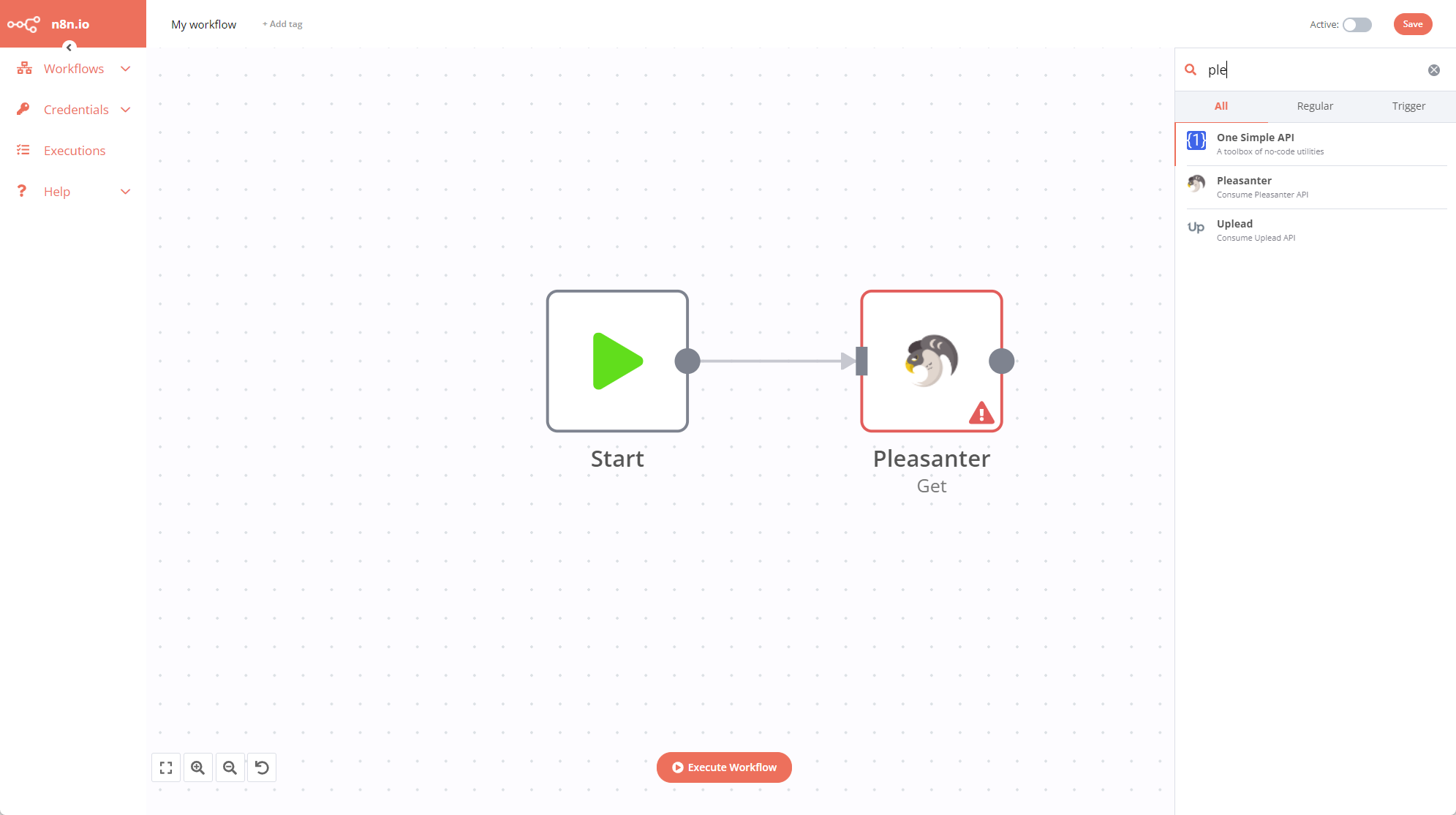
ノードを実行する
プリザンターのノードを選択してParametersに必要な情報を入力します。先ほど設定したプロパティ情報が選択肢に表示されていますね。
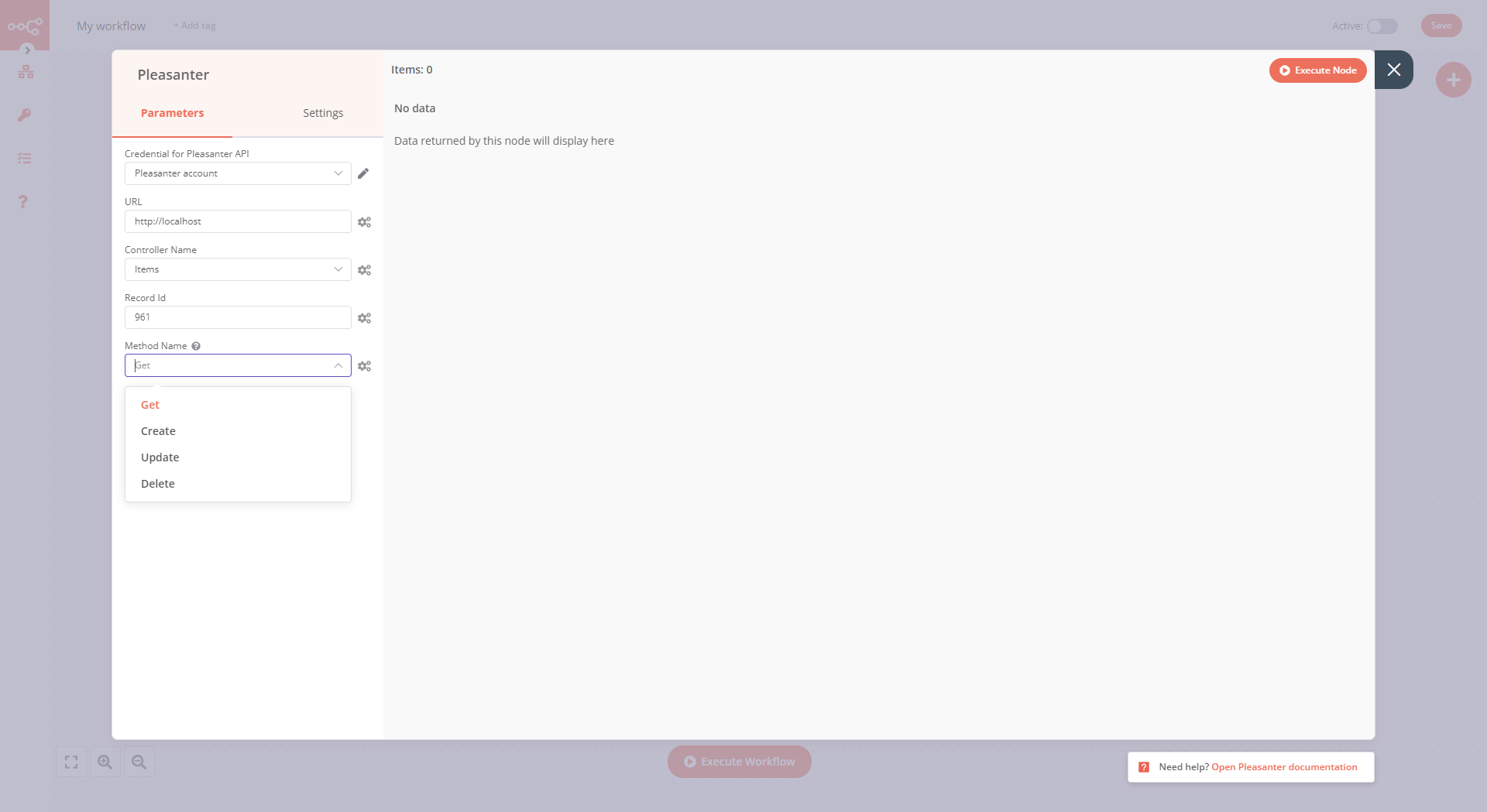
「Credential for Pleasanter API」には先ほどプリザンター側で作成したAPIキーを入力します。
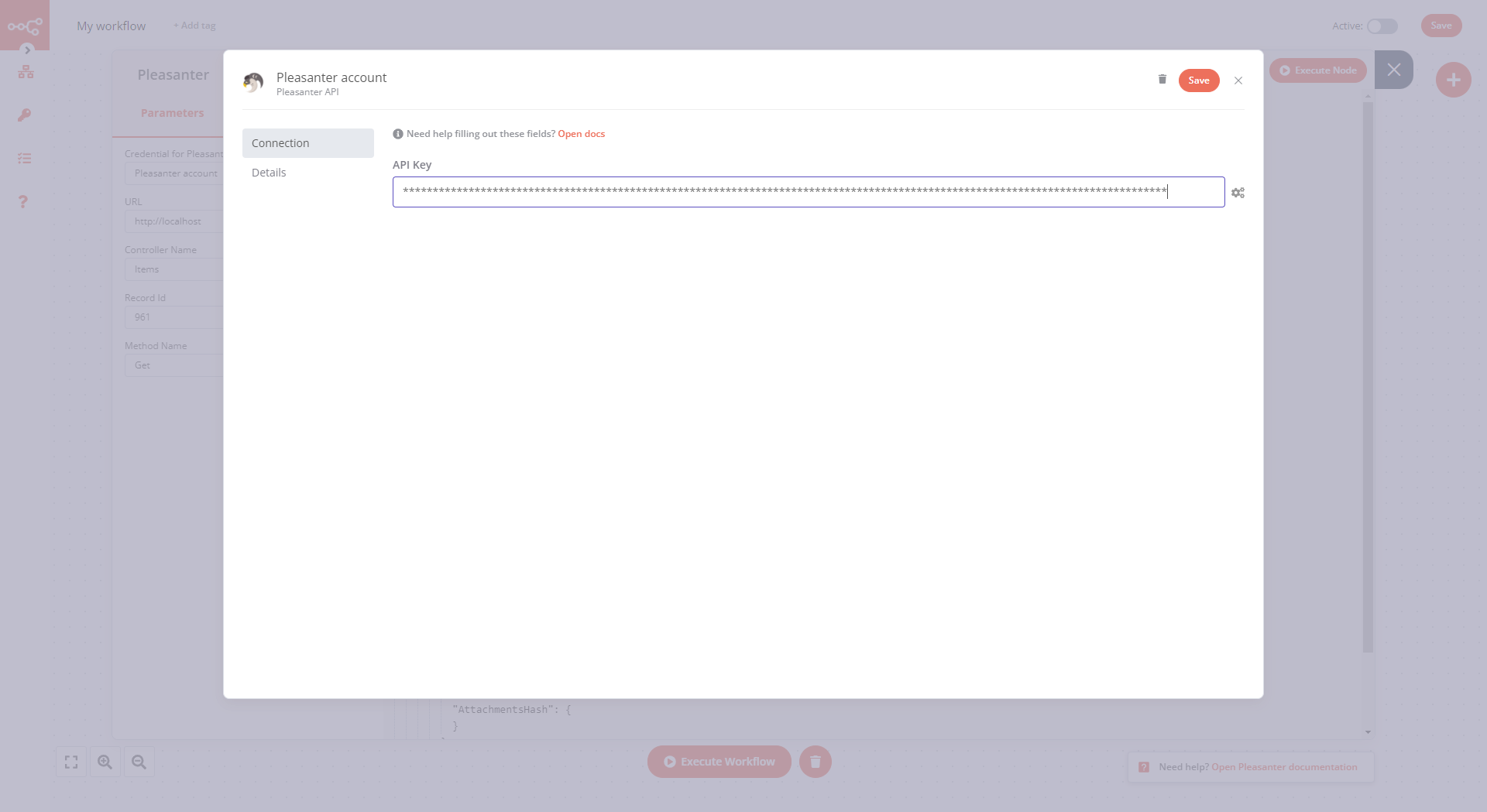
そして、右上の「Execute Node」ボタンをクリックすると…
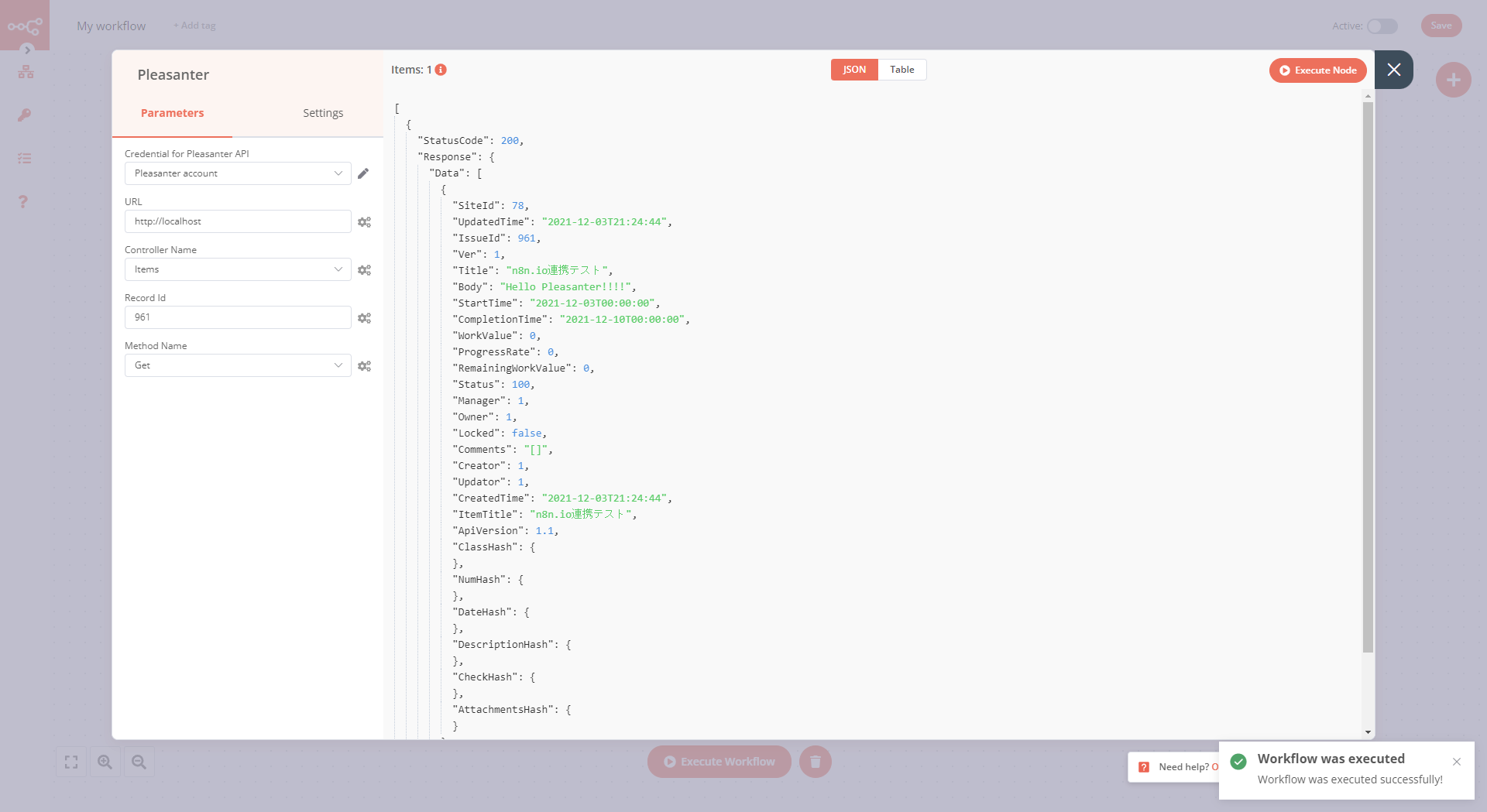
プリザンターのレコード情報をJSON形式で取得することができました!
これをベースにしてプリザンターのノードから例えばチャットツールなど、別のアプリのノードに接続して通知させるといったことができそうですね。
今回は単一レコードの取得について試してみましたが、逆にn8n.ioからプリザンターへのレコード作成や更新もできるはずなので、興味のある方はチャレンジしてみてください。
おわりに
プリザンターはAPIの機能により他システムと連携することができます。最近ではExcelとの連携も盛り上がってきているようです。ますます発展するプリザンターの今後に目が離せませんね!
参考リンク
- Pleasanterユーザマニュアル - 開発者向け機能:API
- Pleasanterユーザマニュアル - 開発者向け機能:API:APIキーの作成
- Pleasanterユーザマニュアル - 開発者向け機能:API:APIのURL
- Pleasanterユーザマニュアル - 開発者向け機能:API:テーブル操作:単一レコード取得
- n8n.io Docs - Getting Started- Installation - Self-hosting n8n
- n8n.io Docs - Nodes- Creating Node - Creating Your First Node
- Torimemo - n8n.io ノードを作る(マニュアル)